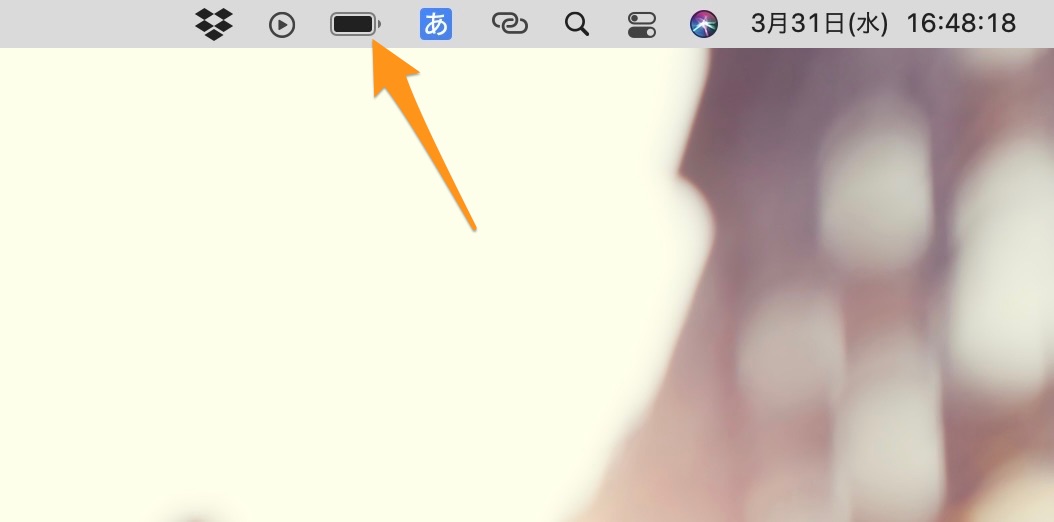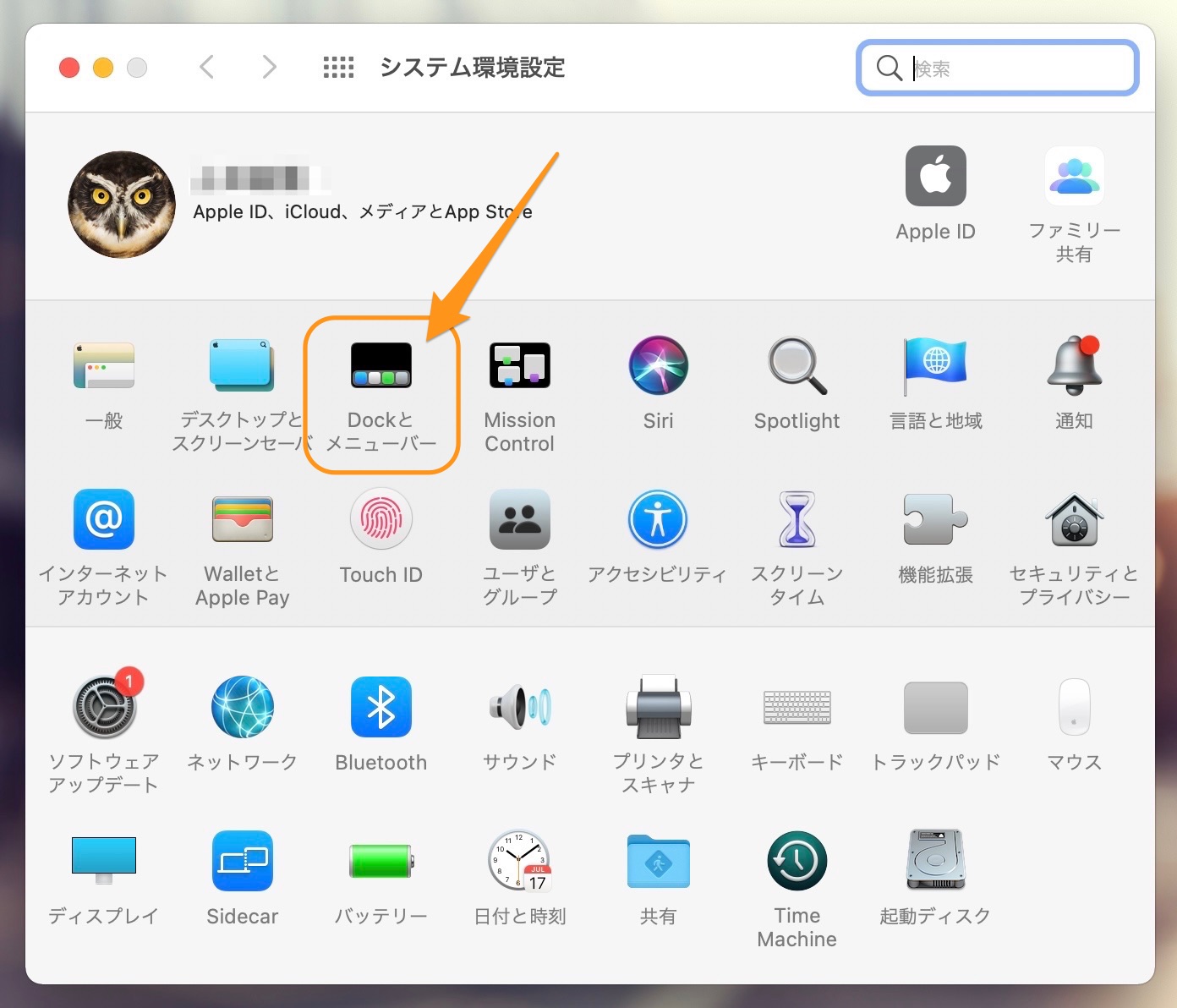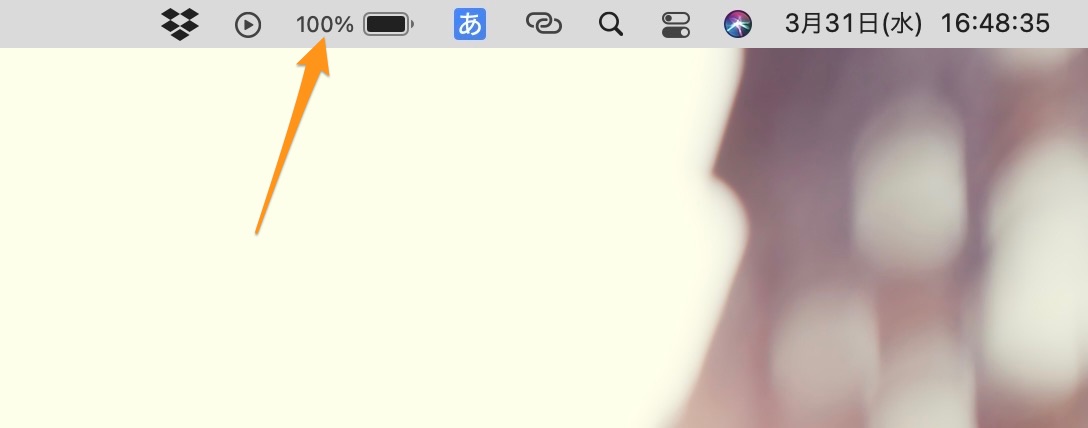Macについて詳しく解説します
Macの上のタスクバーのバッテリー部分に、パーセント表示を追加したいです!!
…という方に向けて、この記事にその対応方法をまとめました。
(ちなみにMacの場合は、画面上部のメニューは「メニューバー」と呼びます!)
ということでこんにちは、20代怠け者(@20sInvest)です!
MacOS「Big Sur」では、デフォルトの状態ではメニューバーのバッテリー部分に残りの電池容量、パーセントが表示されないようになっています。
ここにパーセント表示をする方法を、この記事ではまとめました。
早速見ていきましょう!
【手順】メニューバーのバッテリーをパーセント表示する方法
まずは、設定を開きましょう。
続いて「Dockとメニューバー」をクリック。
色々と多彩なメニューが出てきますが、左側のメニュー部分がスクロールできるようになってますので、ひとまず下にスクロールしていきます。
「バッテリー」というメニューがあるので、ここを開くと、「割合(%)を表示」というチェックボタンがあることがわかります。
ここにチェックを入れるだけです!
これで、バッテリーのパーセンテージが表示されるようになりました!
カンタンですね。
まとめ
以上、メニューバーのバッテリーをパーセント表示する方法でした。
このように、TipstourではMacのカスタマイズに関する記事を他にも多数まとめています。
興味があれば、他の記事もどうぞ!
Mac関連の記事一覧はこちら
以上、ご参考までに!
それでは!